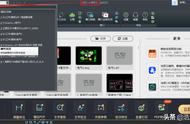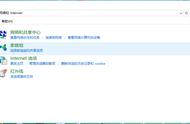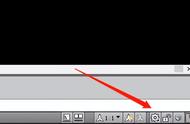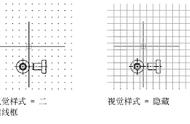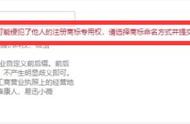3.11.3、接着变换为"左等轴测平面"。可以看到"栅栏"和"光标"的方向都随之变化。开始用"直线"绘制等轴侧图的左侧平面,如下图中的红色图形。

3.11.4、接着变换为"右等轴测平面"。 可以看到"栅栏"和"光标"的方向都随之变化。开始用"直线"绘制等轴侧图的右侧平面,如下图中的青色图形。这样一个长方体的等轴侧图就画好了。

3.12、对象捕捉追踪、二维对象捕捉
对象捕捉追踪:从对象捕捉点沿着垂直对齐路径和水平对齐路径追踪光标。
二维对象捕捉:移动光标时,将光标捕捉到最近的二维参照点。例如端点、圆心、中点等。
它们太重要了,我们会在后续的教程中专门作为一节来讲解它们。
3.13、线宽
3.13.1、在图形中显示线宽。模型空间使用成比例的像素宽度显示线宽。布局使用真实单位显示线宽。

3.13.2、如下图所示,有时候我们明明设置了轮廓的线宽,却怎么也不按这个线宽来显示。